教程详情
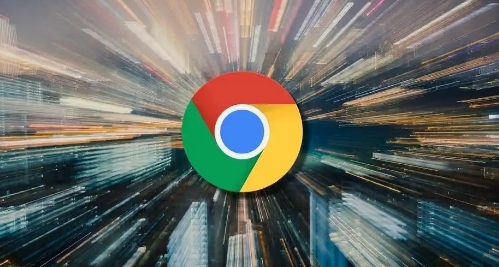
一、更新Chrome浏览器和扩展程序
1. 检查并更新Chrome浏览器:确保你的Chrome浏览器是最新版本。旧版本的浏览器可能存在兼容性问题,导致扩展程序崩溃。你可以通过点击浏览器右上角的菜单按钮,选择“帮助” -> “关于 Google Chrome”,来检查是否有可用的更新。如果有,按照提示进行更新即可。
2. 更新或重新安装扩展程序:有时候,扩展程序本身可能存在bug或与新版Chrome不兼容。你可以前往Chrome网上应用店,查看已安装的扩展是否有更新可用。如果有,点击“更新”按钮进行更新。如果更新后问题依旧存在,可以尝试先卸载该扩展,然后重新从Chrome网上应用店安装。
二、禁用冲突的扩展程序
多个扩展程序之间可能存在冲突,导致其中一个或多个扩展崩溃。为了找出并解决这种冲突,你可以按照以下步骤操作:
1. 打开扩展管理页面:在Chrome浏览器中输入“chrome://extensions/”并回车,进入扩展管理页面。
2. 逐一禁用扩展:在扩展管理页面中,禁用除当前出现问题的扩展外的其他所有扩展。然后,尝试启用每一个被禁用的扩展,观察是否再次出现崩溃问题。如果发现某个扩展与问题扩展冲突,可以考虑卸载或寻找替代扩展。
三、清除缓存和Cookies
有时候,浏览器缓存或Cookies中的损坏数据也可能导致扩展程序崩溃。你可以尝试清除这些数据来解决问题:
1. 打开清除浏览数据页面:在Chrome浏览器中输入“chrome://settings/clearBrowserData”并回车,进入清除浏览数据页面。
2. 选择清除内容:在页面顶部选择要清除的内容类型(包括缓存、Cookies等),然后点击“清除数据”按钮。请注意,这可能会导致你退出某些网站的登录状态,并清除一些个性化设置。
四、重置Chrome浏览器设置
如果以上方法都无法解决问题,你可以尝试重置Chrome浏览器的设置。这将恢复浏览器到其默认状态,但不会删除你的书签、密码等重要数据:
1. 打开高级设置页面:在Chrome浏览器中输入“chrome://settings/reset”并回车,进入高级设置页面。
2. 重置设置:在页面底部找到“重置设置”按钮,点击它并确认你的选择。浏览器将自动重启并恢复到默认设置。
通过以上几种方法,你应该能够快速修复Chrome浏览器中扩展崩溃的问题。如果问题依然存在,建议联系扩展开发者或Chrome支持团队寻求进一步的帮助。希望本文能对你有所帮助,让你在使用Chrome浏览器时更加顺畅无阻!









